Win7删除文件时提示找不到该项目怎么删除
更新时间:2017-10-11 18:04:05 来源:雨林木风官网 游览量: 108 次
在使用电脑的过程中经常要删除已经不需要的文件,以腾出更多空间。可有的惠普笔记本win7系统的用户在删除文件的时候出现了找不到该项目的提示,叫我们确认该项目的位置并重试,遇到这种情况该怎么删除呢?下面由雨林木风系统小编跟大家介绍。

一、针对命名不符合引起的无法删除现象:
1、首先右击空白处打开菜单,选择“新建--文本文档”,如图所示;

2、然后将下面的代码复制到新建的文本文档中;
DEL /F /A /Q \?\%1
RD /S /Q \?\%17

3、点击“文件--另存为”,然后将文件名改为“文件名.bat”的形式,再把保存类型设置为所有文件,点击保存;
4、然后把无法删除的文件拖到保存的bat文件图标上即可强制删除。
二、文件实际上已经删除,而用户还能看到该文件:
①、如果是这种情况,雨林木风系统,可以试试按下F5刷新一下,看看文件是否消失;
②、如果刷新后还是没有消失,我们可以对磁盘进行一次扫描修复,右键你要删除文件所在的磁盘打开菜单,选择“属性--工具--开始检查”,等待自动修复完成即可。
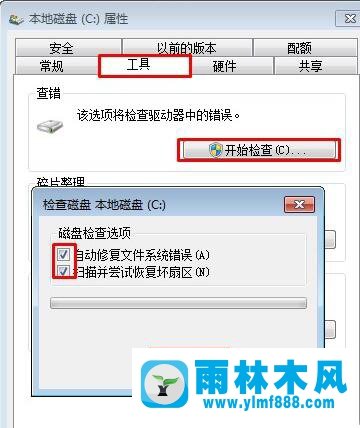
以上就是的所有内容了,如果以上两种方法都未能解决您的问题,可以考虑是否是病毒引起的,请立即使用安全软件进行全盘查杀。
关于Win7删除文件时提示找不到该项目怎么删除的解决方法就跟大家介绍到这边了,遇到这样问题的用户们可以参照上面的方法步骤来解决吧。好了,如果大家还想了解更多的资讯,那就赶紧点击雨林木风吧。
本文来自雨林木风 www.ylmf888.com 如需转载请注明!
- Win10系统下字体出现乱码的解决办法?...03-18
- Win10系统下连接steam失败的解决办法?...03-18
- Win10专业版系统下向特定用户共享文件的解决步骤?...03-18
- 如何打开Win7梦幻桌面动态效果?...03-18
- Win7旗舰版系统桌面文件名变蓝色了的解决办法...03-18
- 关闭雨林木风XP系统135端口的解决办法?...03-18
- Xp系统下序列号怎么更换的解决办法?...03-18
- win7电脑个性化开机声音如何自定义?...03-03
- 雨林木风win7系统注册表常用设置有哪些?...03-03
- 雨林木风win10系统CPU使用率过高怎么办?...11-26
-
 雨林木风 GHOST Win10 2004 64位 精简... 2021-07-01
雨林木风 GHOST Win10 2004 64位 精简... 2021-07-01
-
 雨林木风 GHOST Win10 2004 64位 周年... 2021-06-02
雨林木风 GHOST Win10 2004 64位 周年... 2021-06-02
-
 雨林木风 GHOST Win10 64位专业版... 2021-05-07
雨林木风 GHOST Win10 64位专业版... 2021-05-07
-
 雨林木风 GHOST Win10 1909 64位 官方... 2021-04-06
雨林木风 GHOST Win10 1909 64位 官方... 2021-04-06
-
 雨林木风Ghost Win10 2004(专业版)... 2021-02-28
雨林木风Ghost Win10 2004(专业版)... 2021-02-28
-
 雨林木风 GHOST Win10 2004 64位 精简... 2020-12-21
雨林木风 GHOST Win10 2004 64位 精简... 2020-12-21
-
 雨林木风 GHOST Win10 64位 快速装机... 2020-11-27
雨林木风 GHOST Win10 64位 快速装机... 2020-11-27
-
 雨林木风 GHOST Win10 64位 官方纯净... 2020-10-28
雨林木风 GHOST Win10 64位 官方纯净... 2020-10-28

